Har du glömt ditt Windows 10-lösenord och kan inte längre komma åt din dator? Få inte panik, det finns lösningar för att kringgå Windows 10-lösenordet utan att förlora din data eller installera om systemet. I den här artikeln kommer vi att presentera dig för 5 effektiva sätt att kringgå Windows 10-lösenord, oavsett om du har ett lokalt konto eller ett Microsoft-konto.
Metod 1: Förbigå Windows 10-lösenordet med återställningsskiva
 Den första metoden är att använda en återställningsskiva som du skapat i förväg när du ställer in ditt Windows 10-lösenord. Om du har en sådan disk, följ dessa steg:
Den första metoden är att använda en återställningsskiva som du skapat i förväg när du ställer in ditt Windows 10-lösenord. Om du har en sådan disk, följ dessa steg:
- Sätt in återställningsskivan i din dator och starta om den.
- På inloggningsskärmen klickar du på länken Återställ lösenord under lösenordsfältet.
- Följ instruktionerna på skärmen för att skapa ett nytt lösenord och tips.
- Ta bort disken och starta om datorn.
- Logga in med ditt nya lösenord.
Metod 2: Förbigå Windows 10-lösenord med administratörskonto
Den andra metoden är att använda ett annat administratörskonto på din dator, om du har ett. Med detta konto kan du återställa lösenordet för det blockerade kontot. Så här gör du:
- Starta om din dator och välj administratörskontot på inloggningsskärmen.
- Öppna Kontrollpanelen och klicka på Användarkonton .
- Klicka på Hantera ett annat konto och välj det konto vars lösenord du har glömt.
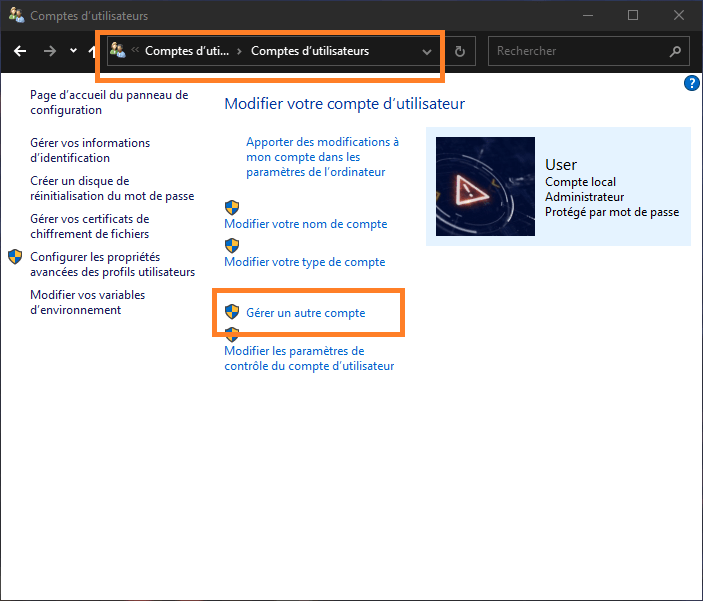
- Klicka på Ändra lösenord och ange ett nytt lösenord och tips.

- Starta om din dator och logga in med ditt nya lösenord.
Metod 3: Förbigå Windows 10-lösenordet med kommandotolken
Den tredje metoden är att använda kommandotolken för att aktivera det inbyggda administratörskontot, som inte har något lösenord som standard. För att göra detta behöver du Windows 10 installationsmedia, som du kan skapa med ett USB-minne eller DVD. Här är stegen att följa: 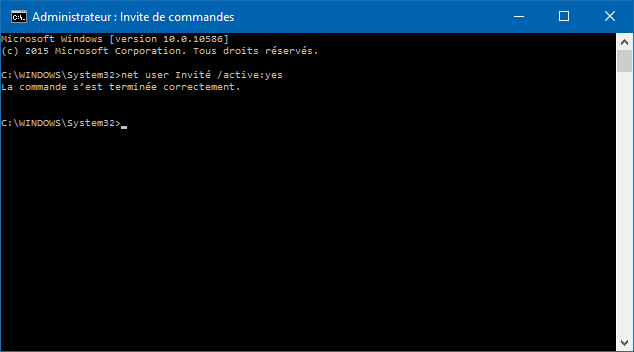
- Sätt i installationsmediet i din dator och starta det från mediet.
- På första sidan klickar du på Nästa och sedan på Reparera dator längst ner till vänster.
- Klicka på Felsök , sedan på Avancerade alternativ och sedan på Kommandotolken .
- Skriv följande kommando och tryck på Enter:
kopiera c:\windows\system32\sethc.exe c:\ - Skriv följande kommando och tryck på Retur:
kopiera /yc:\windows\system32\cmd.exe c:\windows\system32\sethc.exe - Stäng kommandotolken och starta om datorn normalt.
- På inloggningsskärmen trycker du på Skift-tangenten fem gånger för att öppna kommandotolken.
- Skriv följande kommando och tryck på Enter:
net user administrator /active:yes - Stäng kommandotolken och välj administratörskontot på inloggningsskärmen.
- När du har loggat in öppnar du Kontrollpanelen och klickar på Användarkonton .
- Klicka på Hantera ett annat konto och välj det konto vars lösenord du har glömt.
- Klicka på Ändra lösenord och ange ett nytt lösenord och tips.
- Starta om din dator och logga in med ditt nya lösenord.
- Glöm inte att inaktivera det inbyggda administratörskontot genom att skriva följande kommando i kommandotolken: net user administrator /active:no
Metod 4: Gå förbi Windows 10-lösenordet med programvara från tredje part

Den fjärde metoden är att använda programvara från tredje part som kan återställa Windows 10-lösenordet utan dataförlust. Det finns flera sådana program på marknaden, men vi kommer att presentera dig för PassFab 4WinKey, som är en av de mest populära och effektiva. Så här använder du det:
- Ladda ner och installera PassFab 4WinKey på en annan tillgänglig dator.
- Starta programvaran och välj vilken typ av media du vill använda för att skapa en återställningsskiva: USB-enhet eller CD/DVD.
- Sätt i mediet i datorn och klicka på Bränn för att skapa återställningsskivan.
- Sätt in återställningsskivan i din dator som har fastnat och starta den från disken.
- Windows i mjukvarugränssnittet och klicka på Nästa .
- Välj kontot vars lösenord du har glömt och klicka på Återställ lösenord .
- Ange ett nytt lösenord och klicka på Nästa .
- Klicka på Starta om för att starta om datorn.
- Logga in med ditt nya lösenord.
Metod 5: Förbigå Windows 10-lösenord med Microsoft-konto
Den femte metoden gäller bara om du använder ett Microsoft-konto för att logga in på Windows 10. I det här fallet kan du återställa ditt lösenord online, förutsatt att du har tillgång till en annan internetanslutning. Så här gör du:
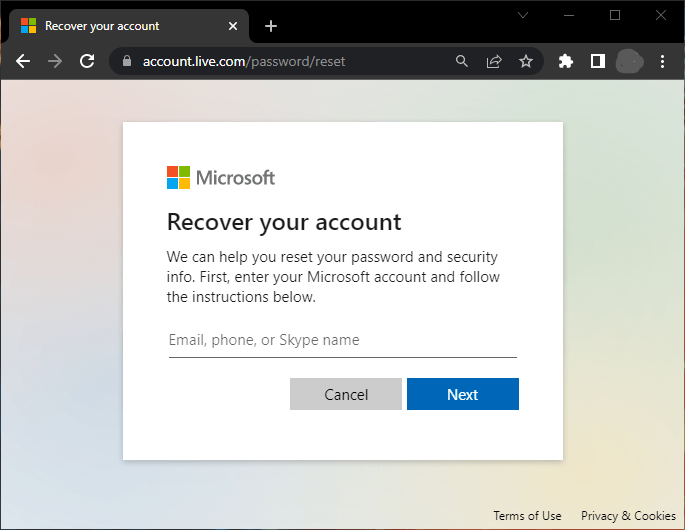
- Gå till https://account.live.com/password/reset på en annan internetansluten enhet
- Ange din e-postadress, ditt telefonnummer eller ditt Skype-ID som är kopplat till ditt Microsoft-konto och klicka på Nästa .
- Välj en metod för att ta emot en säkerhetskod: via e-post, sms eller telefonsamtal.
- Ange koden du fick och klicka på Nästa .
- Skapa ett nytt lösenord och bekräfta det.
- Starta om din dator och logga in med ditt nya lösenord.
Jämförelsetabell över metoder
| Metod | Fördelar | Nackdelar |
| Återställ disken | Enkelt och snabbt | Kräver att du har skapat en disk i förväg |
| Administratörskonto | Kräver ingen extra hårdvara | Kräver ett annat administratörskonto |
| Kommandotolken | Fungerar med alla kontotyper | Kräver installationsmedia för Windows 10 |
| Programvara från tredje part | Enkelt och effektivt | Kräver en annan dator och tomt media |
| Microsoft konto | Kräver ingen extra hårdvara | Kräver internetanslutning och verifieringsmetod |
Vanliga frågor
Hur kringgår man Windows 10-lösenordet utan programvara?
Du kan använda kommandotolken för att aktivera det inbyggda administratörskontot och återställa lösenordet för det blockerade kontot. För detta behöver du installationsmedia Windows 10. Du kan se metod 3 i den här artikeln för mer information.
Hur kringgår man Windows 10-lösenordet med en smartphone?
Om du använder ett Microsoft-konto för att logga in på Windows 10 kan du återställa ditt lösenord online med din smartphone. För detta behöver du en internetanslutning och en verifieringsmetod (e-post, SMS eller samtal). Du kan hänvisa till metod 5 i den här artikeln för mer information.
Hur kringgår man Windows 10-lösenordet i säkert läge?
Windows -lösenordet , men det kan hjälpa dig att fixa vissa problem som hindrar din dator från att starta normalt. För att gå in i felsäkert läge måste du starta om datorn och trycka på F8 eller Skift + F8 innan Windows visas. Felsökningsalternativ , sedan Avancerade alternativ , sedan Startinställningar och sedan Starta om . Efter omstart kan du välja Aktivera felsäkert läge .
Hur kringgår man Windows 10-lösenordet med extern hårddisk?
Om du har en extern hårddisk som innehåller en säkerhetskopia av ditt Windows 10-system kan du använda den för att återställa din dator till ett tidigare tillstånd där du känner till lösenordet. För detta måste du ansluta den externa hårddisken till din dator och starta från disken. Sedan kan du välja Reparera dator , sedan Felsökning och sedan System Image Recovery . Du måste sedan välja den säkerhetskopia du vill använda och följa instruktionerna på skärmen.
Hur kringgår man Windows 10-lösenordet med gratis programvara?
Windows -lösenordet utan dataförlust, men de är inte alltid tillförlitliga eller kompatibla med alla versioner av Windows 10. En av de mest välkända gratisprogramvaran är Ophcrack, som använder en metod som kallas brute force attack för att hitta lösenordet från en ordbok. För att använda Ophcrack måste du ladda ner programvaran och bränna den på en CD- eller USB-enhet. Sedan måste du starta din dator från CD- eller USB-enheten och låta programvaran skanna din hårddisk. Om lösenordet hittas kommer det att visas på skärmen. Annars måste du prova en annan metod. Om du lyckas Windows 10 -lösenordet kommer du att kunna dra full nytta av din dator och dess funktioner. Till exempel, om du är en spelentusiast, kan du anpassa ditt kontor med de bästa idéerna för nördinredning som vi erbjuder på vår sida. Du hittar råd om att välja din gamingstol, dina kontorsmöbler, din LED-belysning och mycket mer. Tveka inte att konsultera vår artikel för att skapa den spelatmosfär du drömmer om!
Slutsats
Vi har i den här artikeln sett 5 effektiva sätt att kringgå Windows 10-lösenord, oavsett om du har ett lokalt konto eller ett Microsoft-konto. Vi hoppas att dessa metoder hjälpte dig att lösa problemet och återfå åtkomst till din dator. Om du har några frågor eller förslag, vänligen lämna oss en kommentar.

![[GetPaidStock.com]-6465dc519d53d](https://tt-hardware.com/wp-content/uploads/2023/05/GetPaidStock.com-6465dc519d53d-696x441.jpg)


